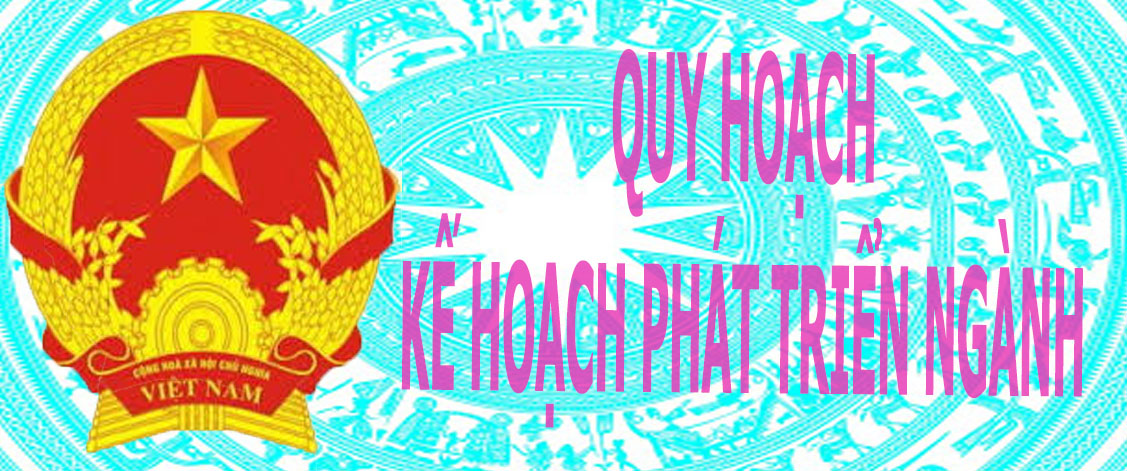XÃ TRƯỜNG HÒA HƯỚNG DẪN CÔNG DÂN NỘP HỒ SƠ TRỰC TUYẾN TRÊN CỔNG DỊCH VỤ CÔNG QUỐC GIA BẰNG TÀI KHOẢN ĐỊNH DANH ĐIỆN TỬ (VNeID)
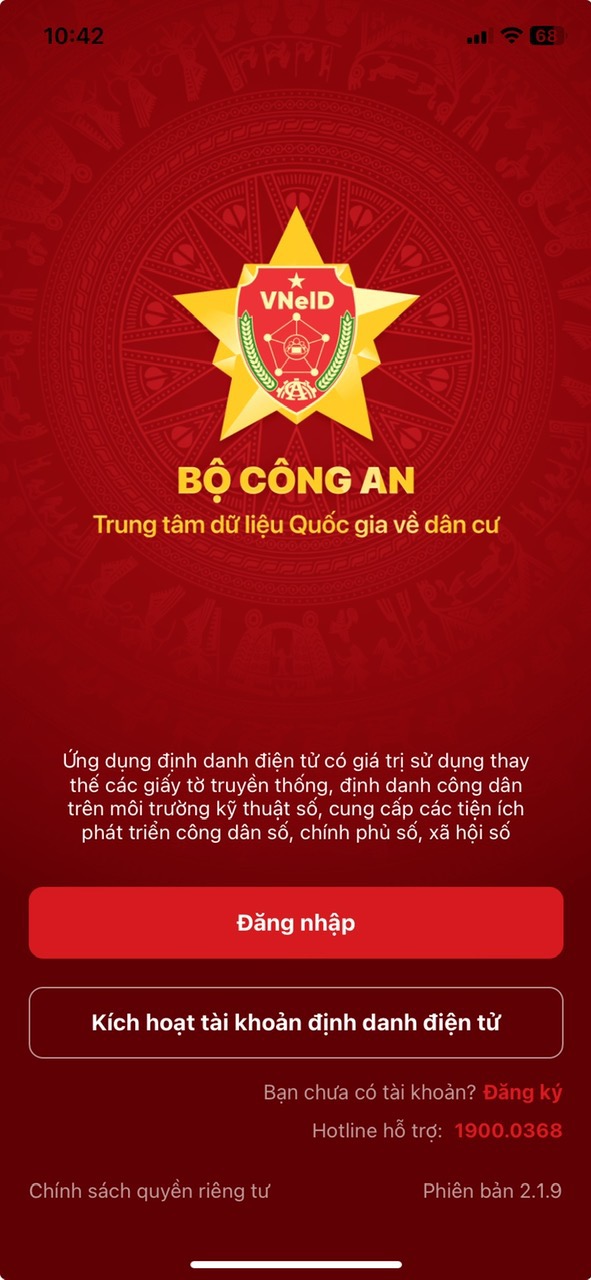
Bài viết hướng dẫn công dân có thể ngồi tại nhà nộp hồ sơ trực tuyến các thủ tục hành chính như: đăng ký khai sinh, đăng ký kết hôn, đăng ký khai tử, trích lục bản sao hộ tịch, xác nhận tình trạng hôn nhân…
Điều kiện đăng ký: công dân đã có tài khoản định danh điện tử VNeID (mức 2).
Bước 1. Truy cập trang dịch vụ công quốc gia tại địa chỉ: dichvucong.gov.vn hoặc quét vào mã QR Code của dịch vụ công
| Mã QA Code của dịch vụ công quốc gia |  |
Tại màn hình Trang chủ, chọn “Đăng nhập” tại vị trí số (1).
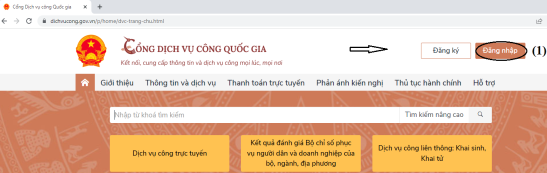 |
Bước 2. Chọn “Tài khoản định danh điện tử cấp bởi Bộ Công an” tại vị trí (2)
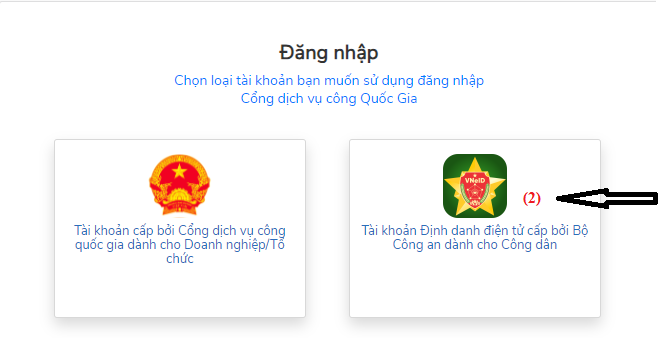 |
Bước 3. Nhập thông tin đăng nhập: Chọn số định danh cá nhân (CCCD) tại vị trí số (3), mật khẩu tại vị trí số (4) và chọn “Đăng nhập”
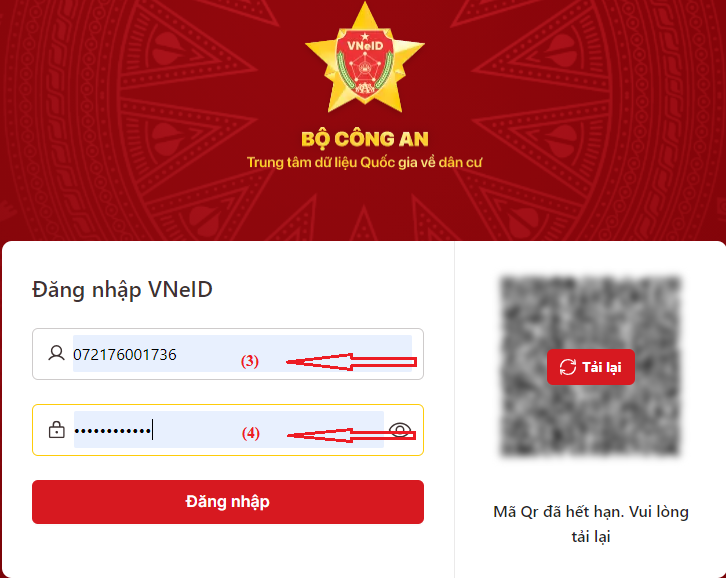 |
Bước 4. Nhập tên thủ tục hành chính cần thực hiện tại vị trí số (5) và nhấn tìm kiếm tại vị trí có hình kính lúp. Ví dụ: “cấp bản sao trích lục hộ tịch”.

Bước 5. Chọn thủ tục “cấp bản sao trích lục hộ tịch” tại vị trí số (6).
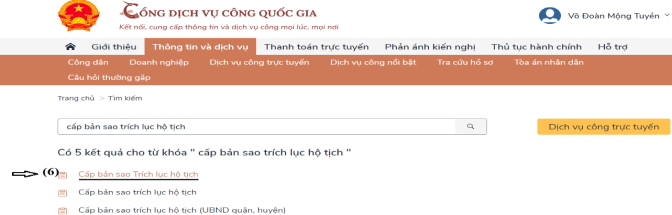 |
Bước 6. Chọn cơ quan thực hiện tại vị trí số (7) và chọn đồng ý tại vị trí số (8)
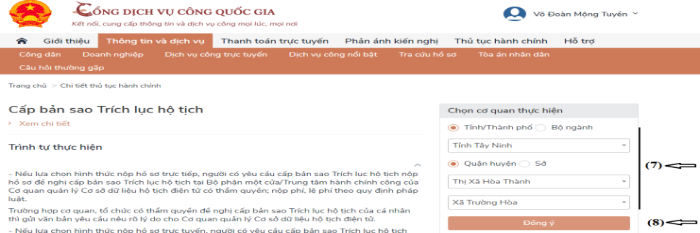 |
Bước 7. Chọn “Nộp trực tuyến” tại vị trí số (9).
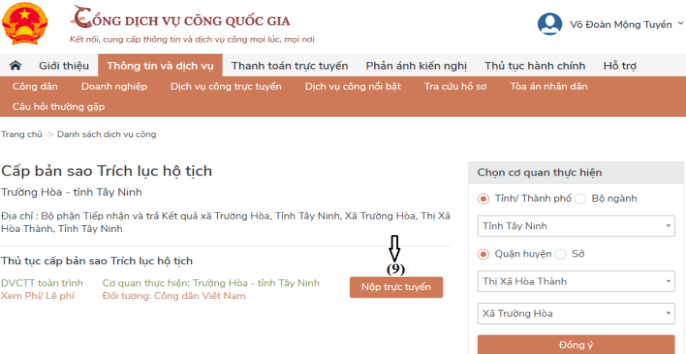 |
Bước 8. Nhập thông tin người nộp hồ sơ tại vị trí số (10).
Lưu ý: Các trường có dấu sao (*) màu đỏ là bắt buộc nhập.
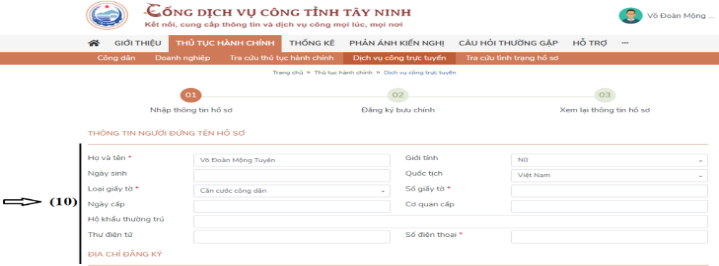 |
Bước 9. Chọn File đính kèm tại vị trí số (11). (File kèm có thể tải từ máy tính hoặc chụp từ máy ảnh). Sau khi đã đính kèm File chọn “Tiếp tục” tại vị trí số (12).
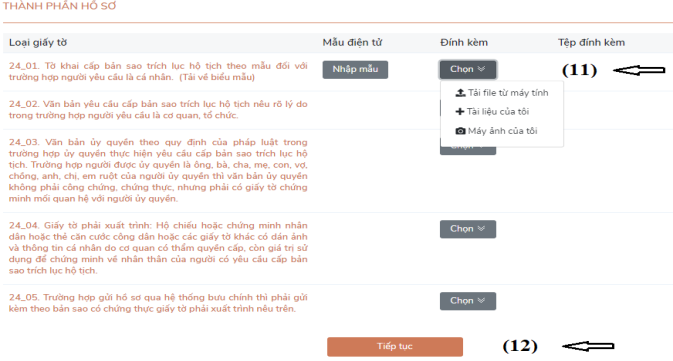 |
Bước 10. Chọn “Tiếp tục” tại vị trí số (13).
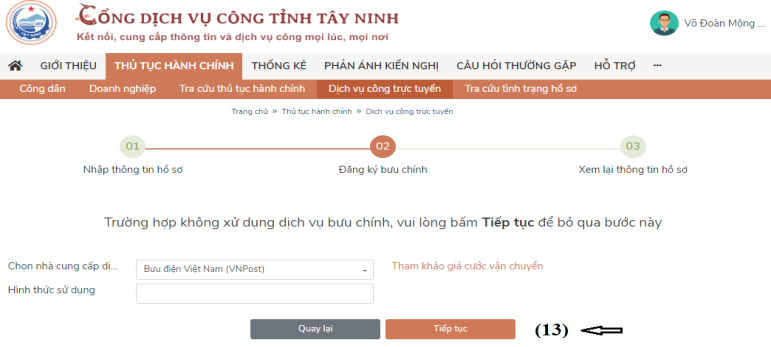 |
Bước 11. Nhập “mã bảo mật” tại vị trí số (14), chọn “Lưu” tại vị trí số (15), chọn “Gửi hồ sơ” tại vị trí số (16).
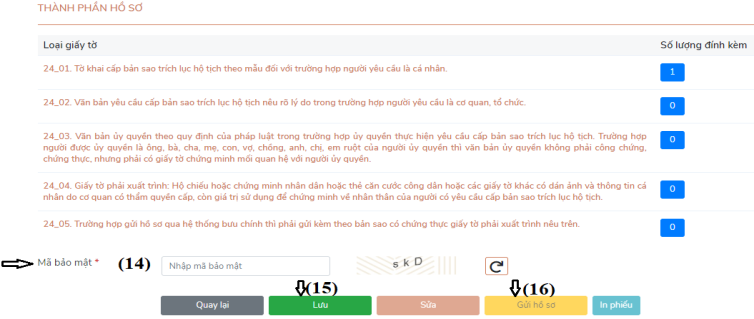 |
Trên góc phải màng hình hiện dòng chữ thông báo “Hồ sơ đã gửi thành công” là hoàn thành việc nộp hồ sơ.
Tác giả: thị xã Hòa Thành xã trường hòa
Ý kiến bạn đọc
- Đang truy cập39
- Máy chủ tìm kiếm3
- Khách viếng thăm36
- Hôm nay9,176
- Tháng hiện tại253,059
- Tổng lượt truy cập8,529,997